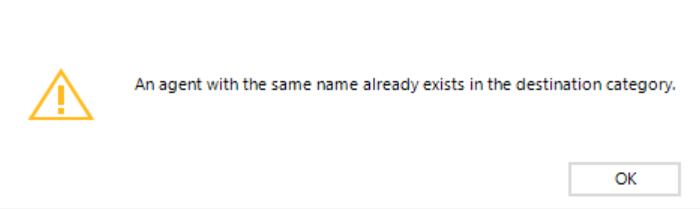Introducción
Este artículo proporciona instrucciones detalladas sobre la administración de Agentes de IA en Bizagi Studio, incluidas las opciones para editar, eliminar, mover y clonar Agentes de IA.
Editar un Agente de IA
Una vez que haya establecido y configurado un Agente de IA, puede ajustar la información proporcionada durante su configuración siguiendo estos pasos:
1.Haga clic derecho en el nodo que contiene el nombre actual de su Agente de IA y seleccione Editar Agente. Alternativamente, use el botón correspondiente en la cinta superior.
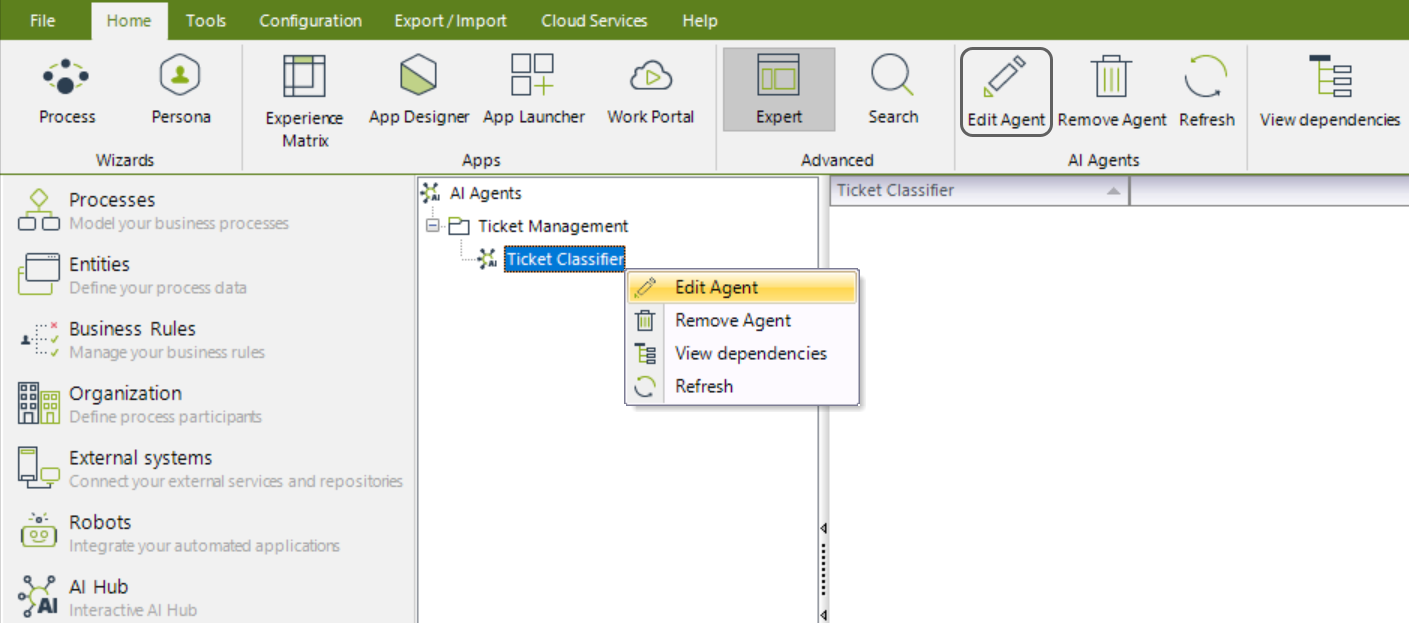
Esto abre la ventana de Editar Agente de IA, que se asimila a la ventana de Nuevo Agente de IA, pero con los detalles del Agente de IA seleccionado ya completados.
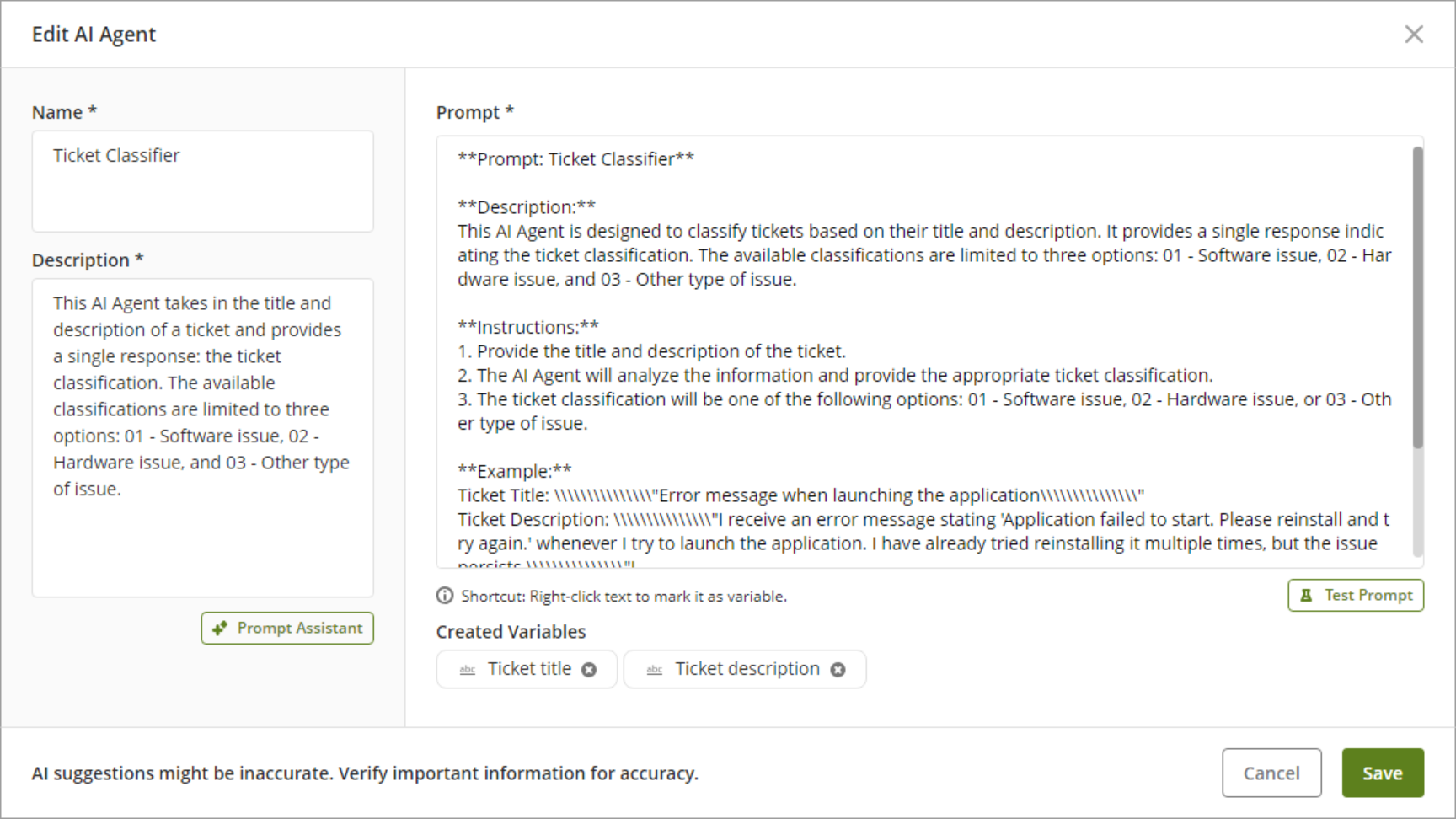
2.Realice las modificaciones necesarias y, una vez finalizadas, guarde los cambios en su Agente de IA haciendo clic en el botón Guardar.
Remover un Agente de IA
Para remover un Agente de IA, siga estos pasos:
1.Haga clic derecho en el nodo que contiene el nombre actual de su Agente de IA y seleccione Remover Agente. Alternativamente, use el botón correspondiente en la cinta superior.
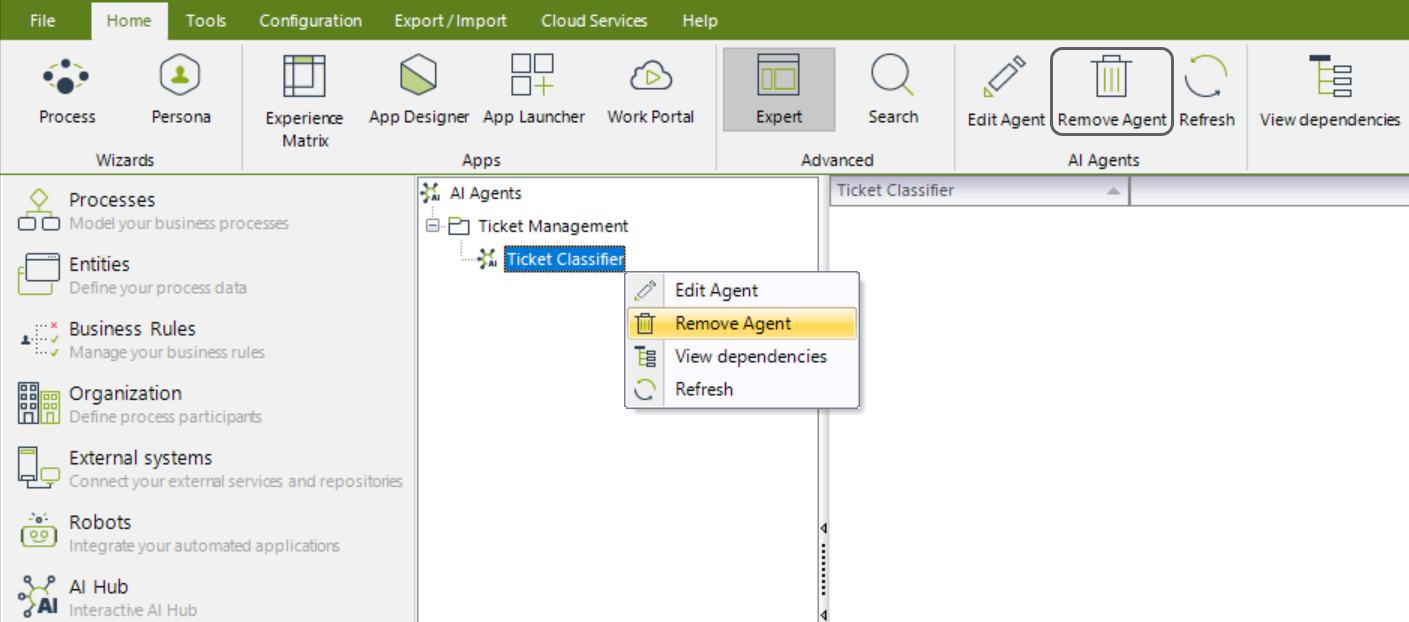
2.Haga clic en el botón Sí para confirmar la acción de remoción del Agente de IA.
|
Una vez removido, el Agente de IA ya no aparecerá bajo el nodo de la Categoría y su información será inaccesible.
Si actualmente está utilizando el Agente de IA en algún proceso, no podrá removerlo de inmediato. Primero debe verificar sus dependencias haciendo clic en la opción Ver dependencias, asegurarse de que el Agente de IA ya no esté en uso y luego proceder con la remoción. |
Mover un Agente de IA
Una vez que haya creado y configurado un Agente de IA, puede moverlo a otra Categoría siguiendo estos pasos:
1.Haga clic derecho en el nodo que contiene el nombre del Agente de IA y seleccione Mover Agente. Alternativamente, use el botón correspondiente en la cinta superior.
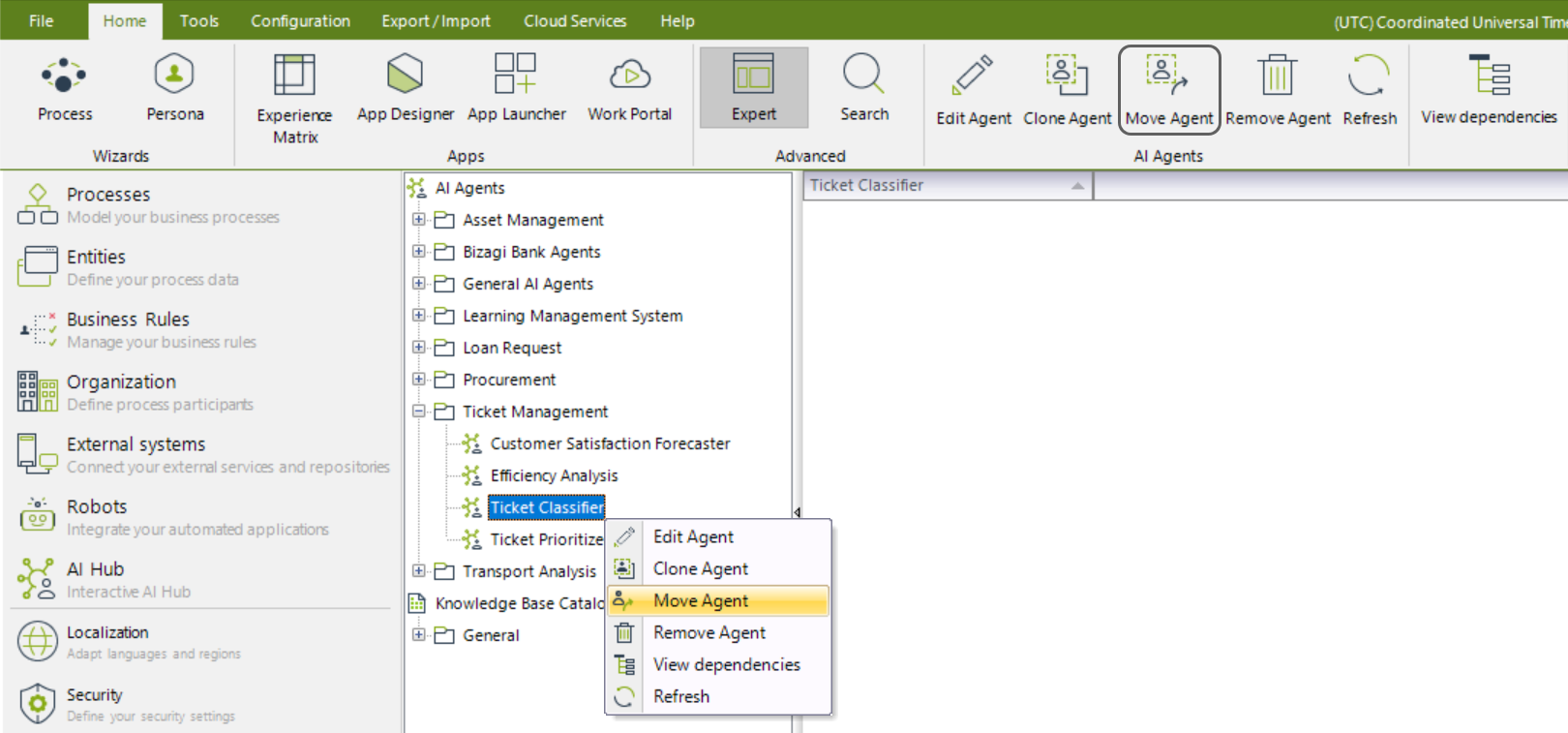
2.Si el Agente de IA no tiene dependencias, se abre la ventana Mover Agente.
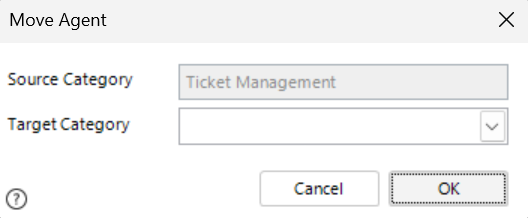
De lo contrario, aparece un mensaje de advertencia que impide el movimiento.
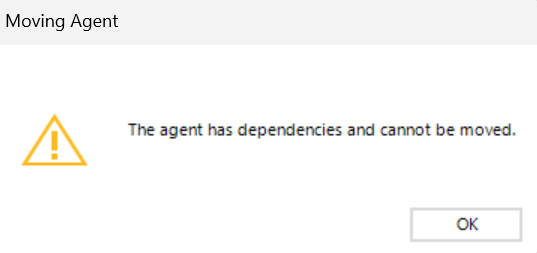
|
Las dependencias incluyen Agentes de IA referenciados en Acciones de Actividad dentro de Tareas de IA, Acciones y Validaciones dentro de formas o Pipelines. |
3.En la ventana Mover Agente, haga clic en el menú desplegable junto a la etiqueta Categoría de Destino para ver las Categorías disponibles en su proyecto. Debe seleccionar una Categoría de destino para continuar.
|
Si ya existe un Agente de IA con el mismo nombre en la Categoría de destino, aparecerá un mensaje de advertencia que bloqueará el movimiento.
|
4.Después de cumplir con todas las condiciones, haga clic en OK para proceder con el movimiento. Una vez completado con éxito, la ventana se cerrará y el Agente de IA será reubicado.
Clonar un Agente de IA
Puede crear una copia idéntica de un Agente de IA existente dentro de la misma Categoría siguiendo estos pasos:
1.Haga clic derecho en el nodo que contiene el nombre del Agente de IA y seleccione Clonar Agente. Alternativamente, use el botón correspondiente en la cinta superior.
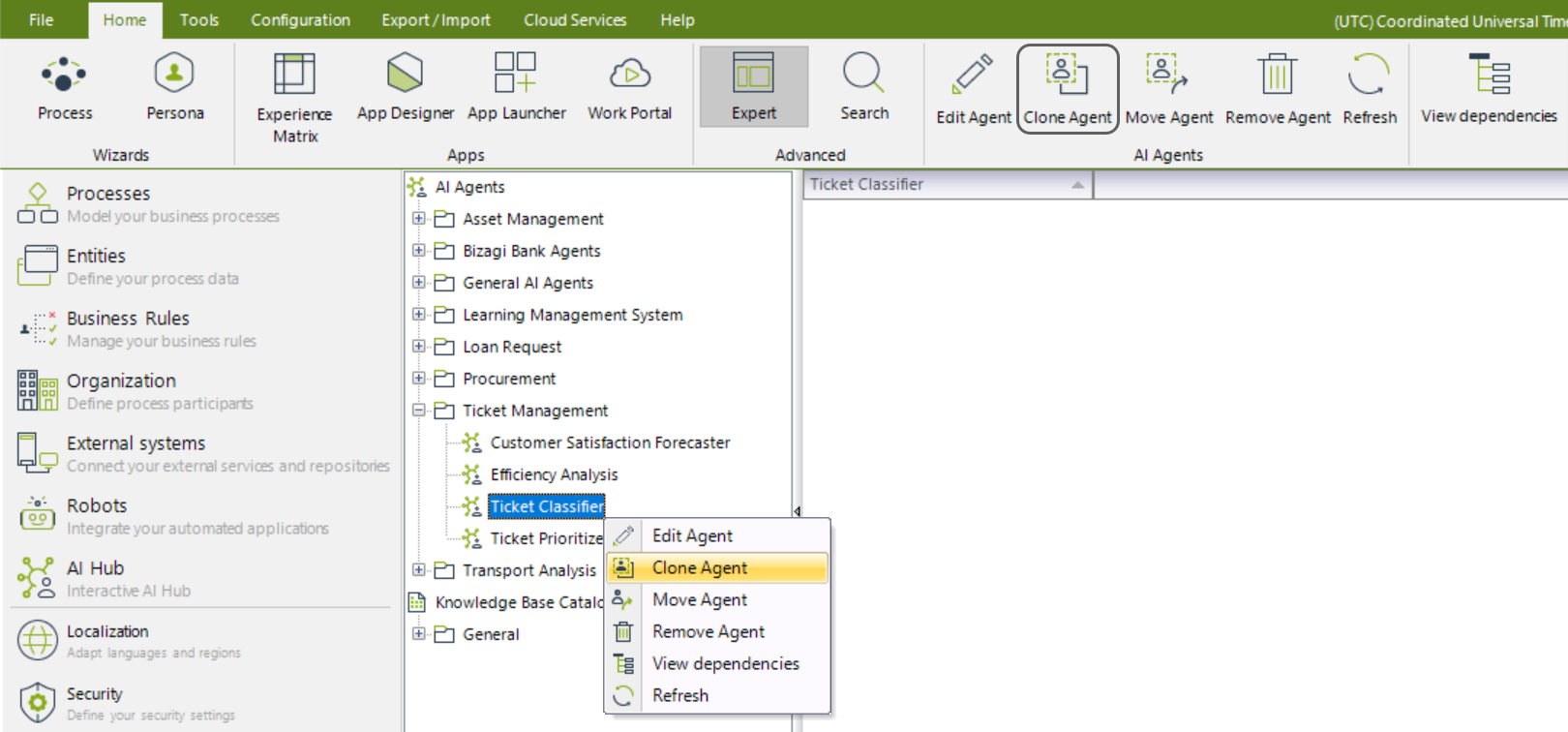
2.Al seleccionar esta opción, se creará un duplicado del Agente de IA dentro de la misma Categoría, con el prefijo Copy_.
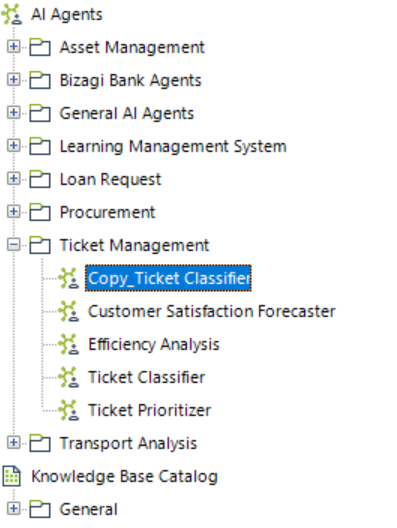
Last Updated 5/4/2025 5:39:42 PM